Belirli bir çalışma sayfasını çalışma kitabı yazdırılırken hariç tutma
Birden fazla yazdırılması gereken çalışma sayfası içeren bir çalışma kitabınız varsa, ancak belirli bir sayfayı hariç tutmak istiyorsanız, Excel'de bir sayfa hariç tümünü yazdırmak için hızlı ve kolay bir yöntem var mı?
VBA kodu ile çalışma kitabı yazdırılırken belirli bir çalışma sayfasını hariç tutun
 VBA kodu ile çalışma kitabı yazdırılırken belirli bir çalışma sayfasını hariç tutun
VBA kodu ile çalışma kitabı yazdırılırken belirli bir çalışma sayfasını hariç tutun
Belirli bir çalışma sayfası hariç tüm çalışma kitabını yazdırmak için aşağıdaki VBA kodu size yardımcı olabilir.
1. Microsoft Visual Basic for Applications penceresini açmak için ALT + F11 tuşlarına basın.
2. Ekle Insert > Module'e tıklayın ve aşağıdaki kodu Modül Penceresine yapıştırın.
VBA kodu: Çalışma kitabı yazdırılırken belirli bir çalışma sayfasını hariç tutun:
Private Sub Printexclude()
'Updateby Extendoffcie
Dim ws As Worksheet
Dim strShName As String
On Error Resume Next
strShName = Application.InputBox("Enter the sheet name you want to exclude:", _
"Kutools For Excel", , , , , , 2)
Application.ScreenUpdating = False
For Each ws In ThisWorkbook.Worksheets
If ((ws.Visible = xlSheetVisible) And _
(ws.Name <> strShName)) Then ws.PrintOut
Next ws
Application.ScreenUpdating = True
End Sub
3. Ardından bu kodu çalıştırmak için F5 tuşuna basın ve çalışma kitabı yazdırılırken hariç tutmak istediğiniz sayfa adını girmenizi hatırlatan bir uyarı kutusu açılacaktır, aşağıdaki ekran görüntüsüne bakın:
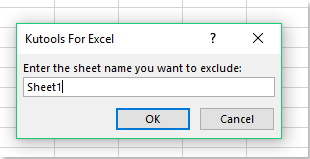
4. Sonra Tamam düğmesine tıklayın ve diğer çalışma sayfaları, belirli bir sayfa hariç olmak üzere hemen yazdırılacaktır.

Kutools AI ile Excel Sihirini Keşfedin
- Akıllı Yürütme: Hücre işlemleri gerçekleştirin, verileri analiz edin ve grafikler oluşturun—tümü basit komutlarla sürülür.
- Özel Formüller: İş akışlarınızı hızlandırmak için özel formüller oluşturun.
- VBA Kodlama: VBA kodunu kolayca yazın ve uygulayın.
- Formül Yorumlama: Karmaşık formülleri kolayca anlayın.
- Metin Çevirisi: Elektronik tablolarınız içindeki dil engellerini aşın.
En İyi Ofis Verimlilik Araçları
Kutools for Excel ile Excel becerilerinizi güçlendirin ve benzersiz bir verimlilik deneyimi yaşayın. Kutools for Excel, üretkenliği artırmak ve zamandan tasarruf etmek için300'den fazla Gelişmiş Özellik sunuyor. İhtiyacınız olan özelliği almak için buraya tıklayın...
Office Tab, Ofis uygulamalarına sekmeli arayüz kazandırır ve işinizi çok daha kolaylaştırır.
- Word, Excel, PowerPoint'te sekmeli düzenleme ve okuma işlevini etkinleştirin.
- Yeni pencereler yerine aynı pencerede yeni sekmelerde birden fazla belge açıp oluşturun.
- Verimliliğinizi %50 artırır ve her gün yüzlerce mouse tıklaması azaltır!
Tüm Kutools eklentileri. Tek kurulum
Kutools for Office paketi, Excel, Word, Outlook & PowerPoint için eklentileri ve Office Tab Pro'yu bir araya getirir; Office uygulamalarında çalışan ekipler için ideal bir çözümdür.
- Hepsi bir arada paket — Excel, Word, Outlook & PowerPoint eklentileri + Office Tab Pro
- Tek kurulum, tek lisans — dakikalar içinde kurulun (MSI hazır)
- Birlikte daha verimli — Ofis uygulamalarında hızlı üretkenlik
- 30 günlük tam özellikli deneme — kayıt yok, kredi kartı yok
- En iyi değer — tek tek eklenti almak yerine tasarruf edin